电脑网线DNS地址配置错误导致的问题及解决方法(解析故障、网络连接异常、网络速度下降)
![]() 游客
2025-08-24 19:07
130
游客
2025-08-24 19:07
130
在使用电脑上网过程中,我们经常会遇到一些与网络连接相关的问题。其中,由于DNS地址配置错误引起的问题是比较常见的。本文将介绍电脑网线DNS地址配置错误导致的一系列问题,并提供相应的解决方法,帮助读者更好地排除这些问题。
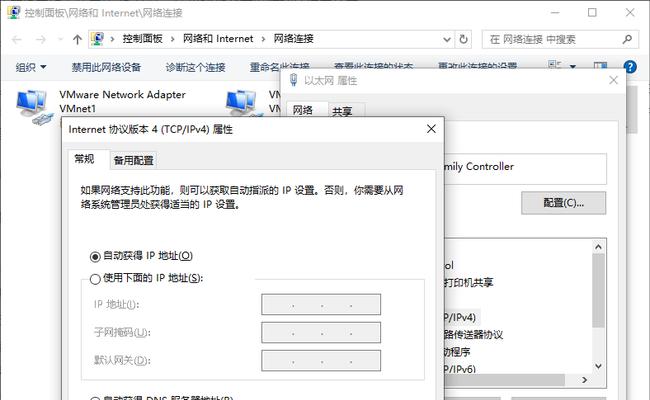
解析故障
在使用电脑上网时,如果DNS地址配置错误,很可能会导致网页无法正常加载。这是因为DNS(域名系统)负责将我们输入的域名转换为对应的IP地址,从而实现网络连接。当DNS地址配置错误时,计算机无法正确解析域名,进而无法获取相应的IP地址,因而导致了解析故障。
网络连接异常
当我们连接到局域网或互联网时,计算机会自动获取或手动设置DNS地址。如果我们将DNS地址配置错误,就会导致网络连接异常。表现为无法访问特定网站、无法连接到局域网、无法收发电子邮件等问题。
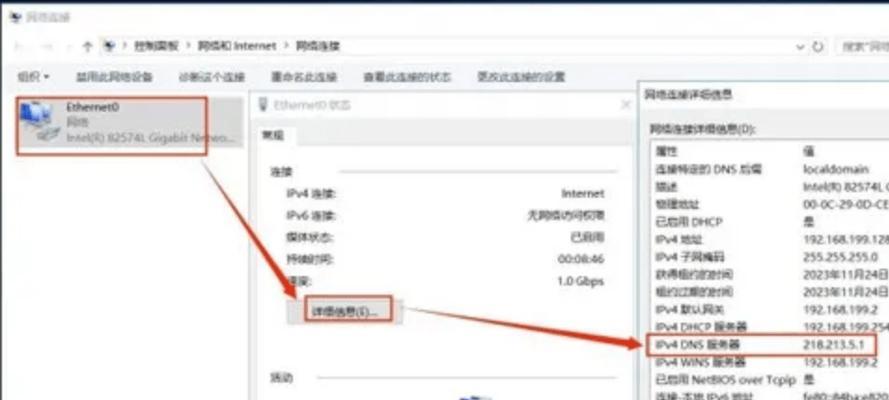
网络速度下降
DNS地址配置错误还会导致网络速度下降。正常情况下,DNS服务器应该尽快返回对应的IP地址,以便我们能够迅速访问所需的网页或服务。然而,如果DNS地址配置错误,计算机在解析域名时需要额外的时间来寻找正确的IP地址,这就导致了网络速度下降的问题。
检查DNS地址配置
要解决以上问题,首先需要检查电脑的DNS地址配置是否正确。我们可以通过以下步骤进行检查:
1.打开控制面板,进入网络和Internet选项;

2.选择网络和共享中心;
3.在左侧面板中选择“更改适配器设置”;
4.找到正在使用的网络连接,右键点击并选择“属性”;
5.在弹出的窗口中,找到“Internet协议版本4(TCP/IPv4)”,双击进行编辑;
6.确保“自动获取DNS服务器地址”选项被勾选,或手动输入正确的DNS服务器地址;
7.点击确定保存设置。
使用公共DNS服务器
如果发现DNS地址配置错误并已进行了相应的更正,但问题仍然存在,我们可以尝试使用公共DNS服务器来解决。一些常见的公共DNS服务器包括GooglePublicDNS、OpenDNS等。我们可以通过以下步骤来设置公共DNS服务器:
1.打开控制面板,进入网络和Internet选项;
2.选择网络和共享中心;
3.在左侧面板中选择“更改适配器设置”;
4.找到正在使用的网络连接,右键点击并选择“属性”;
5.在弹出的窗口中,找到“Internet协议版本4(TCP/IPv4)”,双击进行编辑;
6.选择“使用下面的DNS服务器地址”;
7.输入公共DNS服务器地址,如GooglePublicDNS的地址为“8.8.8.8”和“8.8.4.4”;
8.点击确定保存设置。
清除DNS缓存
此外,我们还可以尝试清除计算机的DNS缓存来解决问题。DNS缓存中保存着最近访问的域名与其对应的IP地址,清除缓存可以清除旧的或错误的解析结果,以便计算机重新获取最新的解析结果。
通过命令行清除DNS缓存
要通过命令行清除DNS缓存,我们可以按照以下步骤操作:
1.打开命令提示符(CMD);
2.输入“ipconfig/flushdns”命令并按下回车键;
3.等待片刻,直到出现“WindowsIP配置已成功刷新DNS解析缓存”的提示。
通过服务管理器重启DNS客户端
另一种清除DNS缓存的方法是通过重启DNS客户端服务。我们可以通过以下步骤来操作:
1.按下Win+R键打开运行窗口;
2.输入“services.msc”并按下回车键;
3.在服务管理器中,找到“DNS客户端”服务;
4.右键点击“DNS客户端”服务,并选择重新启动。
排除网络故障
如果以上方法均未能解决问题,我们需要进一步排除网络故障。可以尝试连接其他网络,或者使用其他设备进行网络连接,以确定问题是否与网络本身有关。
重启路由器和调制解调器
在排除了可能的电脑配置问题后,如果问题仍然存在,我们可以尝试重启路由器和调制解调器。有时候,这些设备可能会出现故障或缓存问题,导致网络连接异常。
更新驱动程序和固件
如果问题仍然没有解决,我们可以尝试更新计算机的网络驱动程序和路由器的固件。驱动程序和固件的更新可以修复一些已知的问题和漏洞,提高设备的兼容性和稳定性。
咨询网络服务提供商
如果以上方法均无效,我们可以咨询网络服务提供商寻求帮助。他们可能会对我们的网络连接进行进一步的分析和诊断,并提供相应的解决方案。
修复操作系统
在极端情况下,如果问题仍然存在,我们可能需要考虑修复操作系统。操作系统的故障或损坏也可能导致DNS地址配置错误以及其他网络连接问题。
专业帮助
如果所有尝试均未能解决问题,我们可以寻求专业的技术支持。专业人士可能具有更深入的网络知识和经验,能够帮助我们找到问题的根本原因并提供准确的解决方案。
电脑网线DNS地址配置错误可能会导致解析故障、网络连接异常以及网络速度下降等一系列问题。通过检查DNS地址配置、使用公共DNS服务器、清除DNS缓存等一系列解决方法,我们可以排除这些问题,并确保顺畅的网络连接。如果问题依然存在,我们还可以通过排除网络故障、重启路由器和调制解调器、更新驱动程序和固件等方法来解决。如果所有尝试均无效,我们可以寻求专业的帮助,以便更快地解决问题。
转载请注明来自数码俱乐部,本文标题:《电脑网线DNS地址配置错误导致的问题及解决方法(解析故障、网络连接异常、网络速度下降)》
标签:地址配置错误
- 最近发表
-
- 以戴尔笔记本U盘安装Win7系统的详细教程(戴尔笔记本U盘安装Win7系统,让您的电脑焕发新生)
- 电脑格式错误怎么办?解决方法大揭秘!(迅速解决电脑格式错误,避免数据丢失的关键步骤)
- 电脑局域网DNS错误的解决方法(排查和修复常见的电脑局域网DNS错误)
- Mac大白菜如何安装Win7系统(教程分享及注意事项)
- 电脑错误弹窗病毒(揭秘电脑错误弹窗病毒的威胁以及如何保护您的电脑安全)
- 解决微软电脑管家错误的方法(有效应对微软电脑管家错误的技巧与建议)
- 换电池教程(提升续航时间的技巧和步骤,让您的联想威6笔记本更持久耐用)
- 解决以DNF启动电脑错误的方法(排查和修复以DNF启动电脑错误的步骤)
- 探索电脑QQ错误报告的原因与解决方案(解密电脑QQ错误报告,优化沟通体验)
- 电脑网线DNS地址配置错误导致的问题及解决方法(解析故障、网络连接异常、网络速度下降)
- 标签列表

